Содержание:
Google Таблицы упрощают жизнь, когда дело доходит до фрагментов данных и ячеек. В них множество формул и функций (некоторые даже лучше, чем в таблицах Microsoft Excel).
Одна из таких областей, где вам может потребоваться некоторое вмешательство в формулу, может быть, когда вам нужно разделить имена на имя и фамилию (или адрес электронной почты в имени пользователя и имени домена).
В этом уроке я покажу вам три простых и простых способа разделить имя и фамилию в Google Таблицах.
Используя формулу SPLIT
В Google Таблицах есть встроенная функция SPLIT, которая позволяет мгновенно разделять текст по разделителю.
В случае имен разделителем является пробел. Это означает, что в формуле используется пробел для разделения полного имени на имя и фамилию (или сколько бы частей ни было в имени).
Допустим, у вас есть набор данных, как показано ниже:
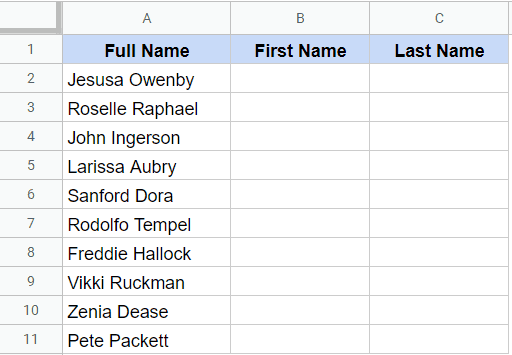
= РАЗДЕЛЕНИЕ (A2; "")
Как только вы введете эту формулу и нажмете клавишу ВВОД, она автоматически разделит имя на имя и фамилию. Он поместит имя в ячейку B2 и фамилию в ячейку C2.
Теперь вы можете скопировать и вставить эту формулу во все ячейки в столбце B, и она автоматически заполнит столбцы B и C именем и фамилией.
Вместо того, чтобы копировать формулу вручную, вы также можете использовать маркер заполнения и перетащить его для всех ячеек, в которых вы хотите использовать формулу.
Обратите внимание, что при использовании этой формулы Google Таблицы не позволяют удалять только фамилию для любого имени. Вы можете удалить имя в столбце B или имя и фамилию, но не только фамилию.
Это связано с тем, что когда вы вводите формулу в любую ячейку столбца B, она автоматически добавляет формулу в столбце C (на основе формулы). Таким образом, фамилия является частью формулы, и, поскольку формула находится в столбце B, вам нужно будет удалить ее только оттуда.
Одним из преимуществ использования функции SPLIT для разделения имен (или любого другого текста) является то, что она делает ваши результаты динамичными. Это означает, что если вы измените какое-либо имя, результаты будут автоматически обновлены, чтобы отразить это изменение.
Также обратите внимание, что эта формула даст вам все значения разделения. Например, если вам нужно только имя или фамилия, вы не можете использовать функцию SPLIT (или использовать эту формулу, затем преобразовать формулу в значения, а затем удалить те, которые вам не нужны).
Если вы хотите получить только часть текста (скажем, только имя или только фамилию), используйте метод формул ТЕКСТ, показанный далее в этом руководстве.
Использование функции разделения текста на столбцы
Еще одна мощная функция в Google Таблицах — это функция «Разделить текст на столбцы».
Разделить текст на столбцы позволяет указать разделитель, который вы хотите использовать для разделения текста (имена в нашем примере).
Затем Google Sheets автоматически использует указанный разделитель и разделяет текст.
Предположим, у вас есть имена, показанные ниже, и вы хотите разделить имя на имя и фамилию.

- Выделите ячейки, содержащие имя, которое вы хотите разделить.
- Перейдите на вкладку «Данные».

- Нажмите на опцию «Разделить текст на столбцы».

- В появившемся поле «Разделитель» выберите «Пробел» в качестве разделителя.

Вышеупомянутые шаги мгновенно разделят полное имя на имя и фамилию (в разных столбцах).
В отличие от результата формулы SPLIT, результат, который вы получаете после использования «Разбить текст на столбцы», является статическим. Это предпочтительный метод, когда у вас есть список, и вы хотите разделить текст только один или два раза. Если вы хотите разделить текст несколько раз или периодически, лучше использовать формулу.
Ниже приведено видео, в котором я рассказываю, как использовать текст в столбец для разделения имени и фамилии в Google Таблицах.
Использование текстовой функции
Хотя функция SPLIT великолепна, она дает вам полное разделение текста.
Например, если вам нужно только имя или только фамилию, вы не можете сделать это напрямую с помощью функции SPLIT. Вы по-прежнему можете использовать его, преобразовав формулу в значения, а затем удалив ненужные ячейки, но это только снижает ее эффективность.
В таких случаях вы можете использовать замечательные функции ТЕКСТА, которые есть в Google Sheet.
Эти текстовые функции позволяют извлекать только ту часть текста, которую вы хотите.
Позвольте мне показать вам, как работает функция Text, на примерах.
Предположим, у вас есть набор данных, как показано ниже:

= ЛЕВЫЙ (A2; НАЙТИ (""; A2) -1)

Теперь мы используем этот номер позиции, чтобы извлечь все символы, которые находятся слева от него, с помощью функции LEFT.
Точно так же, если вам нужна только фамилия, вы можете использовать следующую формулу:
= ВПРАВО (A2; LEN (A2) -FIND (""; A2))

Итак, я сначала использовал функцию НАЙТИ, чтобы получить позицию символа пробела, а затем использовал функцию LEN, чтобы узнать, сколько символов содержится в имени. Простое вычитание результата формулы НАЙТИ из результата формулы LEN дает мне количество символов в фамилии.
Затем я просто использую функцию ВПРАВО, чтобы получить все символы справа (после символа пробела).
Функции ТЕКСТ дают вам большую гибкость, и вы можете обрабатывать множество сценариев с этим типом для формул. Например, если у вас есть сочетание имен с именем / фамилией и имен со вторым именем, вы все равно можете использовать вариант этих текстовых формул для получения имени и фамилии.



